Unsplash拡張機能で画像を検索・挿入する方法

お知らせ:当社は、お客様により充実したサポート情報を迅速に提供するため、本ページのコンテンツは機械翻訳を用いて日本語に翻訳しています。正確かつ最新のサポート情報をご覧いただくには、本内容の英語版を参照してください。
Unsplashから高品質な画像をZoho Writerドキュメントに直接挿入・埋め込むことができます。すべてZoho Writer内で完結します。UnsplashとZoho Writerの連携により、Unsplashの豊富な画像ライブラリへシームレスにアクセスし、ドキュメントをより魅力的に仕上げられます。

メモ:
- 使用前に必要な画像のライセンスを必ずご確認ください。
- Unsplash拡張機能(Zoho Writer用)では、1時間あたり50回までAPIリクエスト(各トークン/アクセスキーごと)という制限があります。つまり、ユーザーは1時間の間に最大50回までUnsplash APIへリクエストできます。上限を超えると、次のリセットまで追加リクエストは拒否される場合があります。
以下の手順に従って拡張機能をインストールし、ご利用ください。
拡張機能のインストール
1. Zoho Marketplaceにログインし、Writer拡張機能ページへ移動します。
2. Unsplash拡張機能を見つけてクリックします。または、名前「Unsplash for Zoho Writer」で検索し、直接拡張機能のページに移動することもできます。
3. 拡張機能のページで、Installをクリックします。
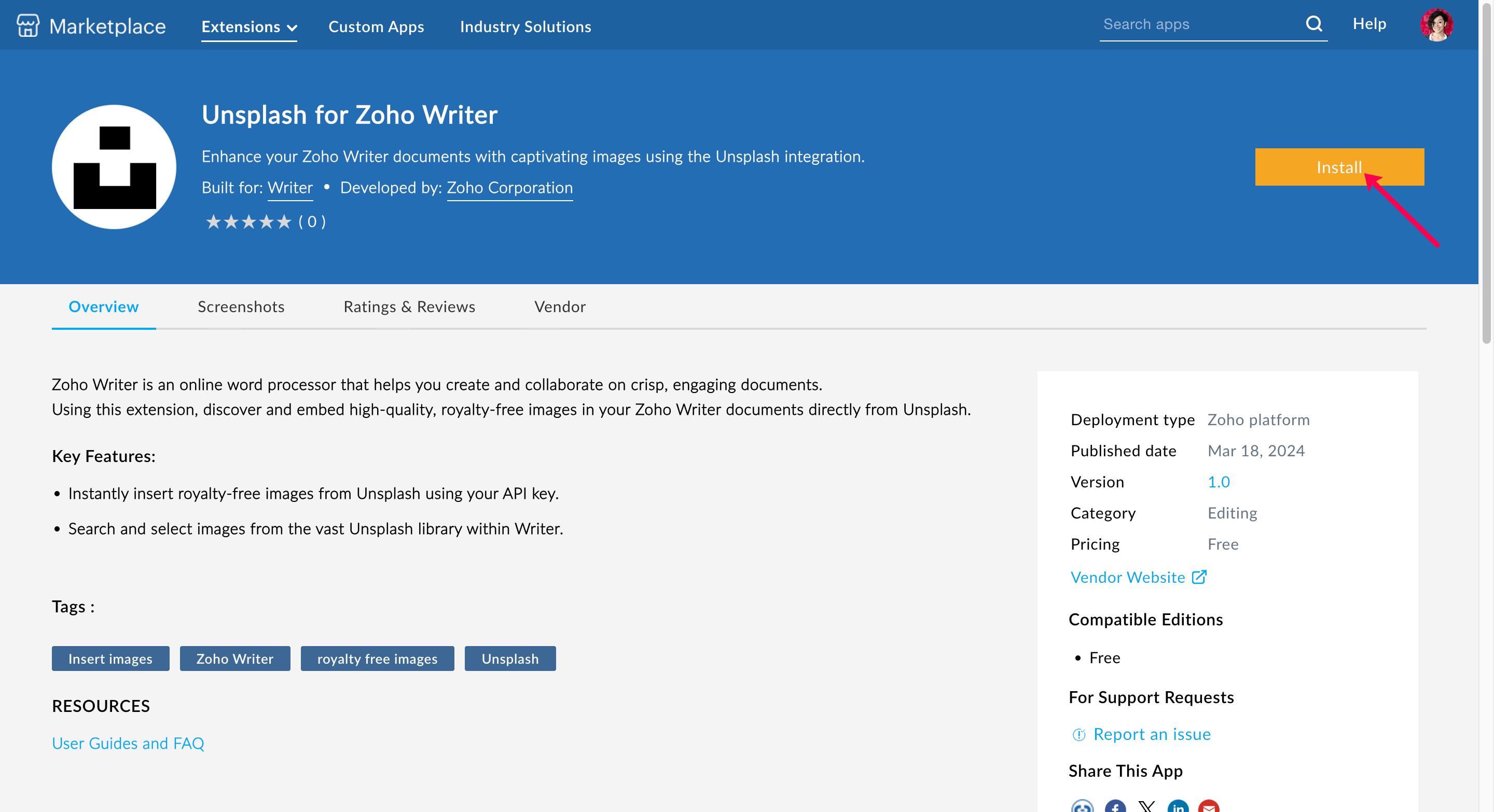
4. 確定 Installationページで、販売者およびZoho Marketplaceのプライバシーポリシーと利用規約を確認し、承認したうえでInstallをクリックしてインストールを完了します。
5. 「Unsplash Assistant Installed Successfully」というメッセージが表示されます。Take me to Writerボタンをクリックすると、Writerドキュメントが開きます。
拡張機能の使い方
- Zoho Writerにログインし、新しいドキュメントまたは編集したいドキュメントを開きます。
- エディター右側の拡張機能アイコンをクリックし、Unsplash拡張機能をクリックします。
- Writerから拡張機能にアクセスするには、作成済みのAPIキーを入力する必要があります。APIキーの生成手順は以下をご参照ください。
-
キーを入力後、検索クエリを入力し、表示された結果から目的の画像を選択してWriterドキュメントに直接挿入できます。
Zoho CRM 管理者向けトレーニング
「導入したばかりで基本操作や設定に不安がある」、「短期間で集中的に運用開始できる状態にしたい」、「運用を開始しているが再度学び直したい」 といった課題を抱えられているユーザーさまに向けた少人数制のオンライントレーニングです。
日々の営業活動を効率的に管理し、導入効果を高めるための方法を学びましょう。
Zoho Campaigns Resources
Zoho WorkDrive Resources
New to Zoho Workerly?
New to Zoho Recruit?
New to Zoho CRM?
New to Zoho Projects?
New to Zoho Sprints?
New to Zoho Assist?
Related Articles
Zoho Writerで画像を挿入する方法
お知らせ:当社は、お客様により充実したサポート情報を迅速に提供するため、本ページのコンテンツは機械翻訳を用いて日本語に翻訳しています。正確かつ最新のサポート情報をご覧いただくには、本内容の英語版を参照してください。 概要 画像はコンテンツを視覚的に強化し、アイデアをより効果的に伝えるのに役立ちます。Zoho Writer では、デバイス、オンラインライブラリ、接続済みサービスなど、複数のソースから画像を挿入できます。 前提条件 画像を使用する権利またはライセンスを保有していることを確認します。 ...背景に固定画像を挿入する方法
お知らせ:当社は、お客様により充実したサポート情報を迅速に提供するため、本ページのコンテンツは機械翻訳を用いて日本語に翻訳しています。正確かつ最新のサポート情報をご覧いただくには、本内容の英語版を参照してください。 概要 Zoho Writer ドキュメントに画像を挿入し、文字列の背面に配置して、通常の編集では簡単に移動や変更ができない背景画像として設定できます。これは、ドキュメントの内容の下に透かしや固定の背景画像を配置したい場合に便利です。 手順 ...Zoho ChemStudio拡張機能で化学構造式を挿入する方法
お知らせ:当社は、お客様により充実したサポート情報を迅速に提供するため、本ページのコンテンツは機械翻訳を用いて日本語に翻訳しています。正確かつ最新のサポート情報をご覧いただくには、本内容の英語版を参照してください。 概要 Zoho Writer で Zoho ChemStudio 拡張機能を使用すると、ChemStudio で作成した化学構造式を画像としてドキュメントに直接挿入できます。これにより、ツールを切り替えることなく、プロフェッショナルなドキュメントを作成できます。 前提条件 Zoho ...Zoho Writerでの引用と参考文献の追加方法
お知らせ:当社は、お客様により充実したサポート情報を迅速に提供するため、本ページのコンテンツは機械翻訳を用いて日本語に翻訳しています。正確かつ最新のサポート情報をご覧いただくには、本内容の英語版を参照してください。 概要 Zoho Writer では、研究論文や卒業論文を作成する際に参照した資料を一覧にするための引用と参考文献リストを追加できます。引用のコピー、編集、削除も行えます。 Zoho Writer で利用できる引用スタイル APA(第7版) MLA(第8版) ...テキストの背後に配置した画像の移動方法
お知らせ:当社は、お客様により充実したサポート情報を迅速に提供するため、本ページのコンテンツは機械翻訳を用いて日本語に翻訳しています。正確かつ最新のサポート情報をご覧いただくには、本内容の英語版を参照してください。 概要 Zoho Writer ...



















